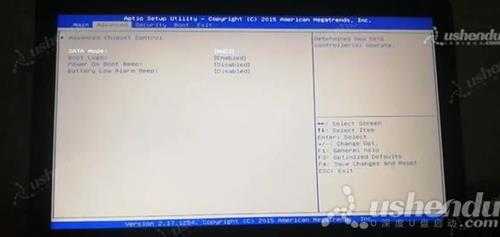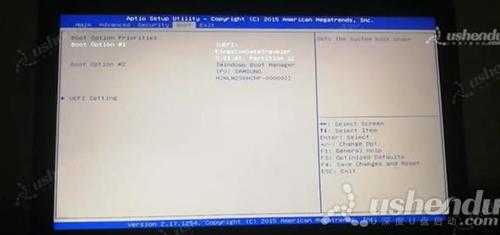神舟战神G10-CU7PF笔记本如何通过bios设置u盘启动(神舟战神笔记本bios怎么设置u盘启动)
(编辑:jimmy 日期: 2024/12/23 浏览:2)
神舟战神G10-CU7PF笔记本如何通过bios设置u盘启动(神舟战神笔记本bios怎么设置u盘启动)
最近有位使用神舟战神G10-CU7PF笔记本的用户想要为电脑安装系统,但是因为对电脑的不了解,所以不知道怎么设置u盘启动,那么神舟战神G10-CU7PF笔记本如何通过bios设置u盘启动呢?今天为大家分享神舟战神G10-CU7PF笔记本通过bios设置u盘启动的操作方法。
神舟战神G10-CU7PF笔记本bios设置教程:
1.开机按键盘上的F2键,然后进入BIOS界面。
2.按右方向键到Advanced,选择SATA Mode,这边只有一个AHCI模式。如图所示:
3.打开BOOT选择,找到UEFI Setting打开,选择UEFI Boot为Enabled,按F4保存重新进入bios。如图所示:
4.再打开Boot,选择Boot option#1为UEFI开头的U盘。如图所示:
5.按F4选择Yes保存重启,电脑会自动重启进入PE。
神舟战神G10-CU7PF笔记本通过bios设置u盘启动的操作教程就为小伙伴们详细分享到这里了,如果用户们有需要,可以参考以上方法步骤进行设置哦,希望本篇教程能够帮到大家。